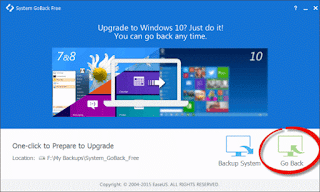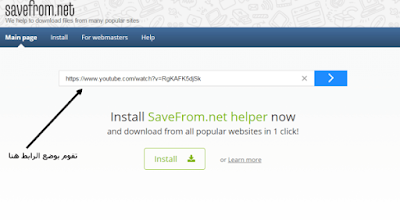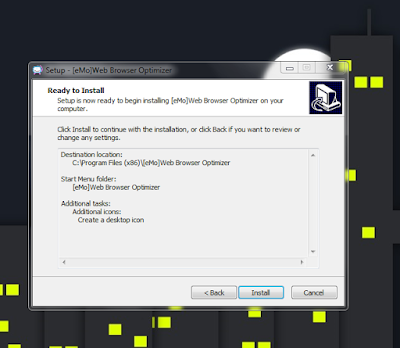كثيرة هي المرات الذي يحتاج فيها المُستخدمون إلي تفعيل الوضع الامن او ما يُسمي بـ "Safe Mode" فهو وضع لا يفارق جميع انظمة ويندوز حيث له العديد من الإستخدامات مثل إصلاح أخطأ النظام كما وضحنا في هذا الموضوع كيفية استخدام الوضع الامن لاصلاح ويندوز بالاضافة إلي استخدامه لإصلاح مشكلة شاشة الموت الزرقاء وجميع المشاكل المتعلقة بالحاسوب التي تستطيع حلها والتخلص منها بإستخدام الوضع الامن، لذلك دعونا من خلال هذا الموضوع أن نستعرض لكم كيف يتم تمهيد نظام ويندوز 10 علي الاقلاع مباشرةً علي الوضع الامن، هناك طرق كثيرة لفعل لذلك ولكن سوف نكتفي بشرح أثنين فقط بالتفصيل في الخطوات القادمة.
الطريقة الأولي
الطريقة الاولي ستكون باستخدام خيارات بدء التشغيل في النظام او "Startup Options" فهذا الخيار كما يوحي أسمه يسمح لك بالتحكم في إقلاع النظام بحيث تستطيع عندما يتم بدأ تشغيل الكمبيوتر يقوم النظام بعمل فحص سريع علي الملفات او الاقلاع علي الوضع الامن مباشرة وهذا هو ما سنحتاجه، ولمعرفة كيفية الدخول إلي خيارات بدء التشغيل في ويندوز 10 تابع مايلي.
قم بفتح تطبيق "Settings" ومن نافذة الاعدادات قم بالضغط علي خيار "Update & Security" ومن القائمة الجانبية اضغط علي قسم "Recovery" وهنا ستجد قسم خاص بخيارات بدء التشغيل وهو Advanced startup لم يتبقي سوي الضغط علي زر "Restart now" ليتم إعادة تشغيل الجهاز والانتقال إلي خيارات بدء التشغيل.
بعد ذلك ستظهر شاشة باللون الازرق تضم بعض من اعدادات الاقلاع قم فيها بالضغط علي "Troubleshoot" بعد ذلك اضغط علي "Advanced options" ثم "Startup Settings" وهنا ستجد اعدادات الاقلاع الخاصة بالنظام كل ما تحتاج الآن هو الضغط علي زر "Restart" المتواجد بالأسفل.
إذا قمت بإتباع الخطوات بشكل صحيح فستظهر لك الشاشة المتواجدة في الصورة أعلاه، وهنا تستطيع التحكم في إقلاع النظام وتكون قادر ايضاً علي تفعيل الوضع الآمن عن طريق الضغط علي زرار "رقم 4" من الكيبورد وسرعان ما تجد أنه تم عمل إعادة تشغيل إلي الحاسوب ومن ثم الدخول إلي الوضع الآمن.
الطريقة الثانية
الطريقة الثانية للدخول إلي الوضع الامن في ويندوز 10 ستكون أسهل حيث نستخدم اداة داخل النظام تُسمي "System Configuration" وربما قد سمعت عن هذه الاداة مسبقاً إذا كنت تبحث عن حل لزيادة سرعة اقلاع الكمبيوتر، فيُمكنك ايضاً من خلالها الدخول إلي الوضع الآمن بسهولة عن طريق إتباع الخطوات التالية :
في البداية للوصول إلي الاداة قم بفتح اداة Run بالضغط علي ازرار Ctrl + حرف R في الكيبورد، ثم قم بكتابة الامر "msconfig" واضغط علي Enter، ستظهر نافذة التحكم في الإقلاع قم بالضغط علي تبويبة "Boot" من الأعلى، وقم بتحديد خيار Safe boot أسفل Boot Options، بعد ذلك اضغط علي زر OK لحفظ التغييرات وفي حالة ظهور رسالة لتأكيد الأمر اضغط علي زر "restart" ليتم إعادة تشغيل الجهاز والدخول مباشرة إلي الوضع الأمن.
عند إتباعك لآي من الطرق ستكون قادر علي العمل في الوضع الآمن، وعند الانتهاء من استخدام الوضع الامن وترغب في الاقلاع إلي النظام بالشكل الإعتيادي قم بتطبيق عكس الخطوات السابقة.